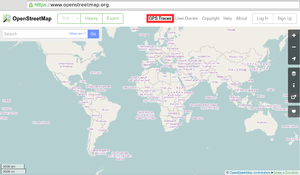ES:Subir pistas GPS
| Registrar pistas | Convertir | Modificar | Subir | Precisión | Revisiones de dispositivos | |||||||||||||||||
|
Subir una traza GPS (también llamada «pistas GPS») se usa para apoyar la edición de OSM y significa subir tus propias trazas GPS (recopiladas mediante el uso de tu dispositivo GPS) al servidor de OSM. Subir las trazas GPS es un proceso diferente al de editar el mapa (véase más adelante para más información sobre la diferencia) y también es diferente al de importaciones a gran escala.
En lugar de subir también hay otra posibilidad de usar tus pistas GPS solo para tu propia edición: Todos nuestros principales programas editores soportan la visualización de archivos GPX a partir de almacenamiento local sin necesidad de subirlos. Cómo subir una traza GPS
Solución de problemasHe subido una traza GPS pero no ha pasado nada en el mapaCuando subes un archivo GPX, los puntos se extraen e insertan en la base de datos. No obstante, nosotros no creamos automáticamente calles, senderos ni ninguna otra característica del mapa a partir de tus archivos subidos. Para añadir características al mapa, tú (o algún otro) puede usar un editor y dibujarlas usando trazas GPS como guía, visualizándolas como una capa de fondo (para más información, véase: P: ¿Por qué no aparecen mis trazas GPS en los mapas? (en) o P: ¿Cómo se usan las trazas subidas (archivos GPX) desde mi dispositivo GPS en el proceso de edición de OpenStreetMap? (en)). ¿Cómo puedo ver mis trazas subidas?Una vez tu archivo GPX haya sido subido a la base de datos, podrás:
Nota: Tienes que subir tu traza GPX como una traza pública para poder verla directamente en el editor iD. De lo contrario, tendrás que descargarla y marcar la casilla «Archivo GPX local» en la sección 'Datos del mapa'. ¿Qué son las etiquetas del archivo GPX?
Al subir los archivos GPX, las etiquetas proporcionan una forma sencilla de describir tus trazas GPS. Hacen que tu archivo GPX sea localizable con una sola palabra y te permiten agrupar la traza junto con otras similares. Por ejemplo, todos las trazas etiquetadas con «Melbourne» están en la lista www.openstreetmap.org/traces/tag/Melbourne. Por favor, ten en cuenta que las etiquetas distinguen entre mayúsculas y minúsculas - así pues, Melbourne y melbourne pueden dar resultados diferentes. Cada archivo puede tener muchas etiquetas, y puedes introducir tantas como quieras con comas («,») entre ellas. Normalmente las etiquetas son los nombres de países, ciudades y otros lugares que te interesan. Mi traza subida tiene «PENDIENTE» junto a ella. ¿Por qué?La traza está en espera de ser procesada e insertada en la base de datos de trazas GPS. Esto suele tardar menos de 15 minutos. En momentos de mucha actividad (especialmente los fines de semana), puede haber un tiempo de espera antes de que tu traza sea añadida a la base de datos. No es necesario esperar a esto para empezar a mapear, no obstante:
¿Por qué tengo mala señal/trazas en los centros de las ciudades o cerca de grandes edificios de metal?Para que un GPS funcione y logre cierta precisión, necesita recibir al menos cuatro señales de satélite. A menudo, en los centros de las ciudades hay muchos edificios altos que pueden bloquear estas señales e impedir que el GPS pueda averiguar dónde estás. También puede haber efectos multitrayectoria (en) por el material que compone los edificios a tu alrededor, por lo que las señales rebotan en ellos de modo que el receptor piensa que estás en algún lugar de los edificios de alrededor. Otro factor que puede afectar a esto es el número y la posición de los satélites que se pueden ver en el momento del registro; probar la ruta en otro día o en una hora diferente del día puede dar mejores resultados. Véase también Precisión de datos GPS. Aplicaciones que soportan la subida directa de trazas GPSLos desarrolladores de software pueden estar interesados en la documentación de la API de subida de GPX. Las siguientes aplicaciones soportan la subida directa a OpenStreetMap:
|
||||||||||||||||||||||